Win8系统怎么解除限制网速?Win8系统解除限制网速的方法
作者:佚名 来源:系统下载 时间:2022-06-22
当我们在用Win8电脑上网的时候,不管是工作还是玩游戏,最怕的就是网络太卡,影响自己的操作,而出现网络卡的原因不一定是宽带的问题,也有可能是系统设置了网速限制,那么要如何解除限制网速呢,很多Win8用户不知道怎么操作,下面小编就为大家介绍一下Win8系统解除限制网速的方法,有需要的快来看看吧。
方法/步骤:
1、在键盘上按住“Win键+R”启动运行菜单;
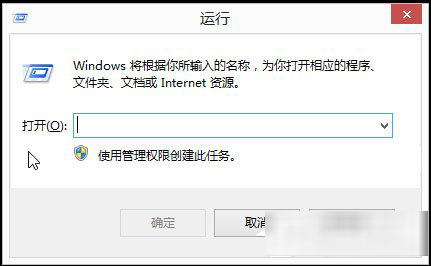
2、输入“gpedit.msc”回车,打开“本地组策略编辑器”;
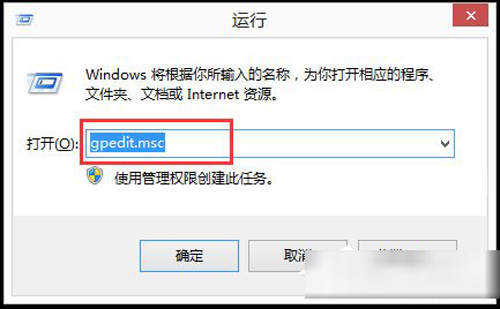
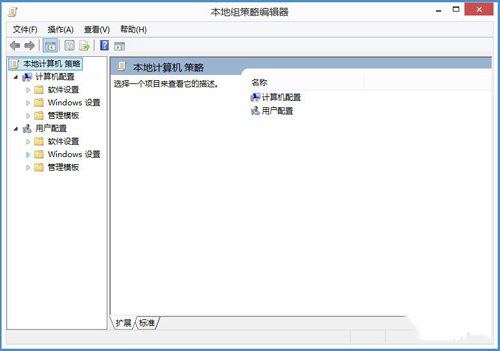
3、当然,你也可以在“搜索框”中输入“gpedit.msc”,然后点击打开,同样可以打开“本地组策略编辑器”;
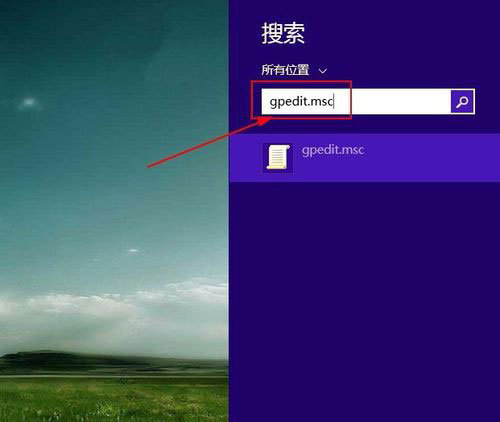
4、展开“计算机配置”下的“管理模版”下的“网络”,然后左键单击“网络”下的“QoS数据包计划程序”;

5、双击“限制可保留带宽”一项,打开“限制可保留带宽”窗口;
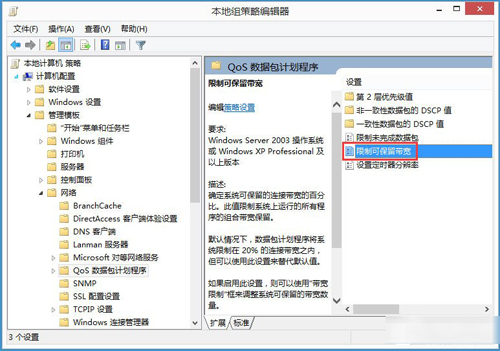
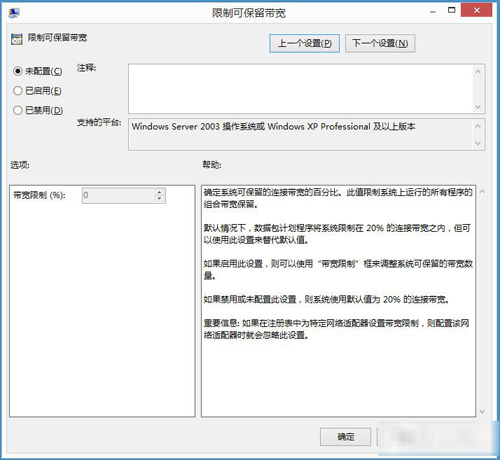
6、选择“已启用”,然后设置“带宽限制”为“0”,然后点击“确定”即可,设置完毕。
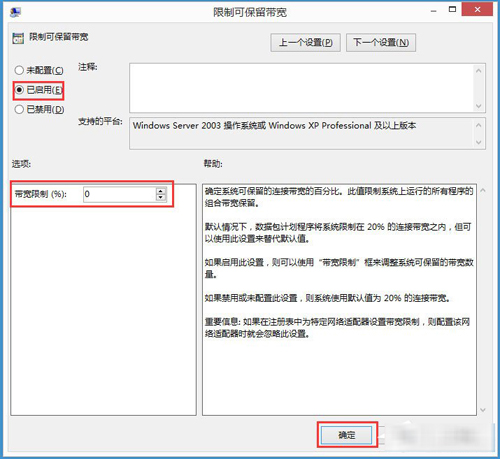
以上为大家介绍的就是Win8系统解除限制网速的方法,操作也不是很难,相信大家看完就知道如何操作啦。










































































